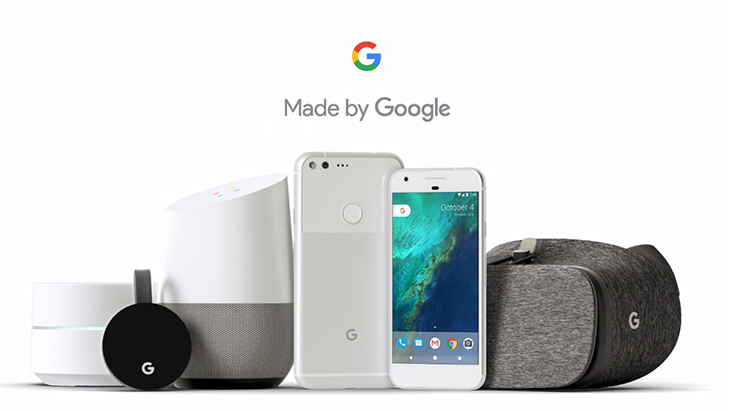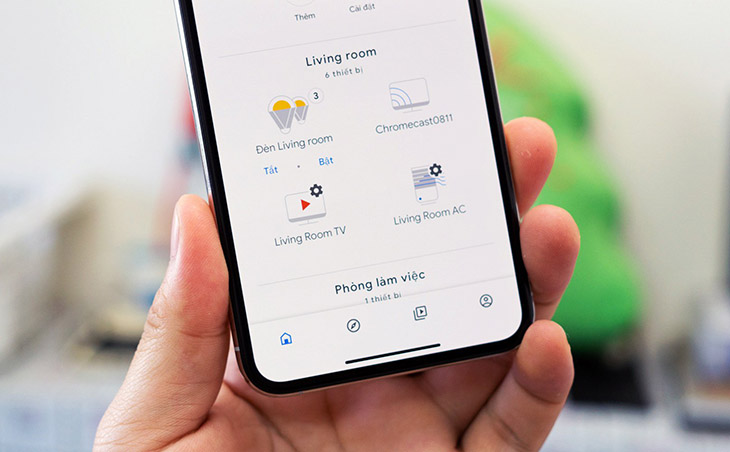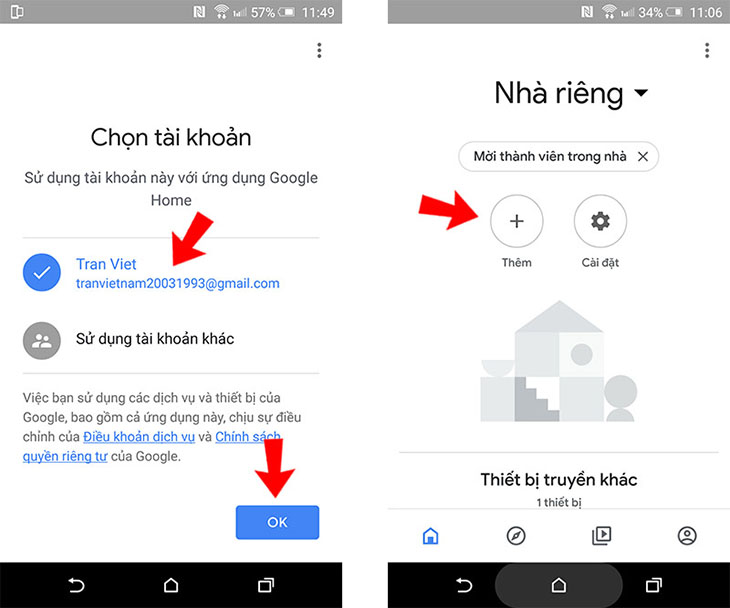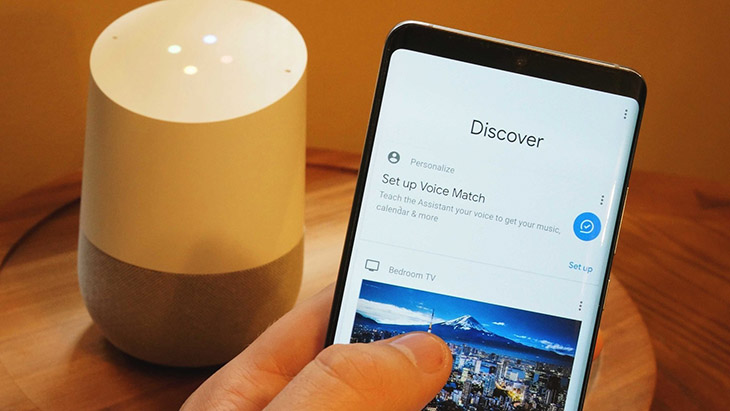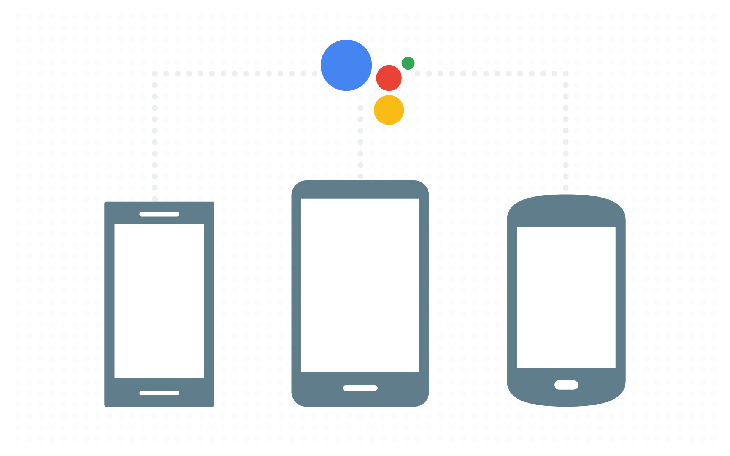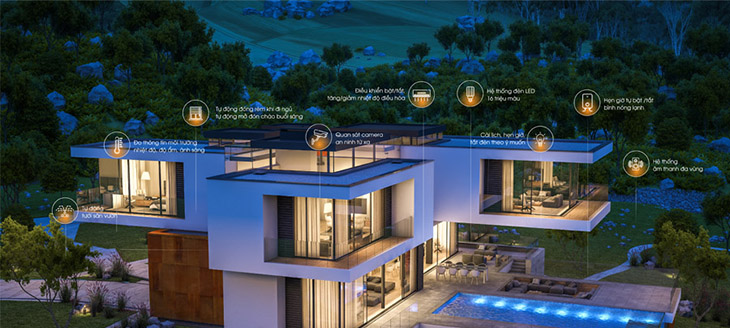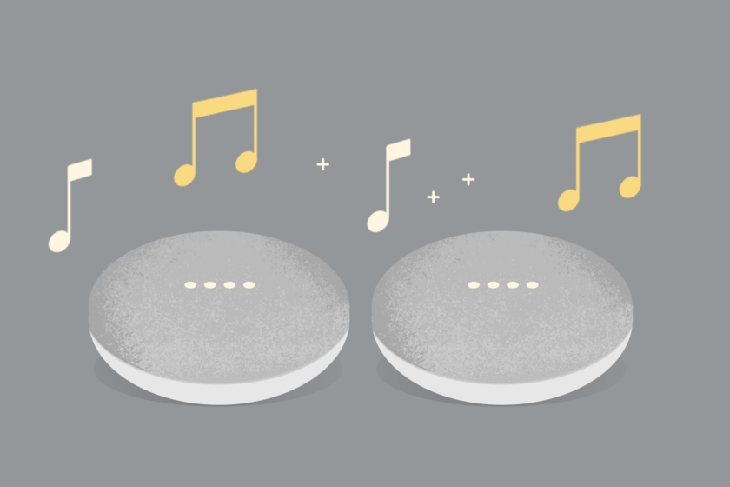Biên tập bởi Phạm Ngọc Ánh
Đăng 2 năm trước
3.131
Cuộc sống công nghệ với sự hiện diện của những thiết bị thông minh mang đến bạn sự tiện nghi và thuận tiện hơn. Hãy cùng Điện máy XANH tìm hiểu cách cách kết nối và sử dụng nhiều thiết bị Google nhé!
1 Tại sao cần kết nối các thiết bị Google Home lại với nhau?
Google Home dần trở thành một cái tên hết sức quen thuộc khi người ta nhớ đến dòng loa thông minh được đánh giá cao trên thị trường hiện nay. Với Google Home, việc kết nối và điều khiển các thiết bị thông minh trở nên vô cùng dễ dàng qua các câu lệnh. Điều đó đồng nghĩa với việc các thiết bị trong nhà sẽ được bật tắt một cách tự động ngay khi chúng ta ra lệnh.
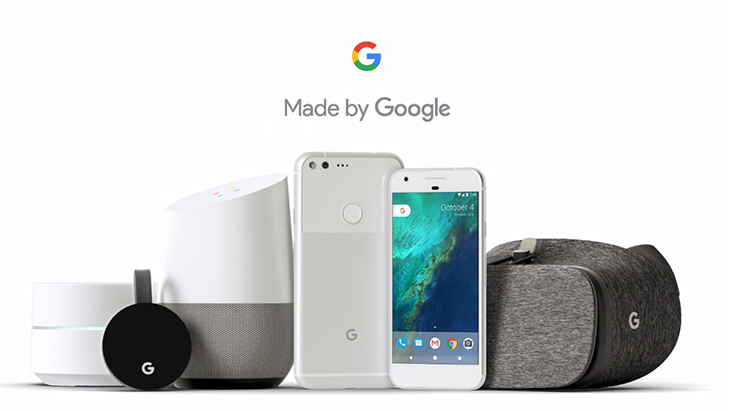
Bên cạnh đó, Google Home cũng giúp bạn tìm kiếm thông tin, vui chơi hoặc thậm chí còn tiếp xúc với những thành viên trong mái ấm gia đình hiệu suất cao và thuận tiện hơn .
2 Cách để thêm thiết bị vào tài khoản Google
- Bước 1: Đảm bảo rằng tất cả các thiết bị Google của bạn đã được bật và kết nối chung mạng Wifi với điện thoại bạn đang sử dụng.
- Bước 2: Tải xuống ứng dụng Google Home trên điện thoại. Khi quá trình tải xuống hoàn tất, hãy nhấn ‘bắt đầu’.
- Bước 3: Nếu bạn chưa có tài khoản Google, hãy tạo một tài khoản (nếu bạn muốn tạo tài khoản cho ai đó dưới 13 tuổi, hãy sử dụng Family Link.
- Bước 4: Mở ứng dụng Google Home, tại trang chủ ứng dụng nhấn Add > Setup Device > Set Up New Devices in Your Home.
- Bước 5: Chọn thiết bị bạn muốn thêm và nhấn Next.
- Bước 6: Ứng dụng sẽ kết nối điện thoại với thiết bị Google Home mới của bạn để cho phép bạn định cấu hình nó.
- Bước 7: Khi bạn nghe thấy âm thanh, hãy nhấn Yes.
- Bước 8: Chọn phòng bạn muốn thiết bị hoạt động và sau đó nhập chi tiết kết nối Wi-Fi.
- Bước 9: Lặp lại quy trình cho tất cả các thiết bị.
3 Cách sử dụng nhiều thiết bị Google Assistant
Để mở màn sử dụng nhiều thiết bị Google Assistant, hãy truy vấn ứng dụng và gán tên cho chúng theo những bước sau :
Bước 1: Mở ứng dụng Google Home của bạn.
Bước 2: Ở phía dưới bên phải của màn hình, nhấn vào biểu tượng hồ sơ cá nhân > Local Devices.
Bước 3: Chọn thiết bị bạn muốn đặt tên và chạm vào răng cưa liền kề.
Bước 4: Chọn Name và gán tên cho thiết bị một tên có liên quan.
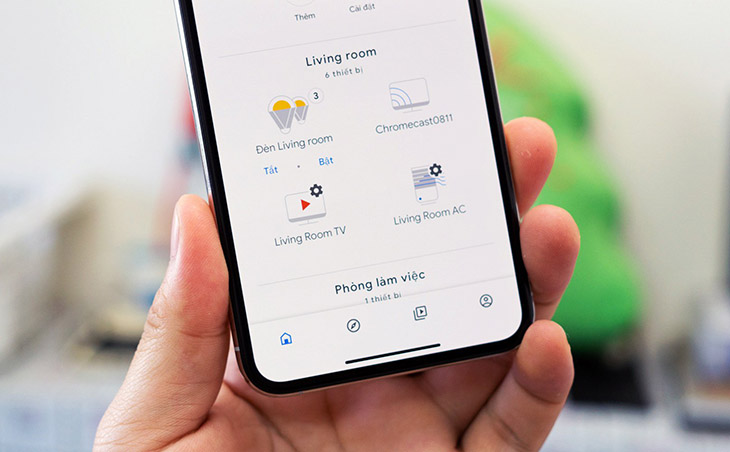
4 Cách để Google Assistant nhận diện nhiều giọng nói
Dù chỉ có một người chiếm hữu thiết bị Google Home tại một thời gian, tuy nhiên những thành viên trong mái ấm gia đình vẫn hoàn toàn có thể tương tác với những thiết bị nếu bạn hoàn toàn có thể đào tạo và giảng dạy Google Assistant nhận ra nhiều giọng nói của người dùng trong mái ấm gia đình ( tối đa 6 giọng nói ) .
Thêm thành viên gia đình
Bước 1: Truy cập ứng dụng Google Home và nhấn vào tab Home > Add > Add Home Member.
Bước 2: Nhập địa chỉ email hoặc tên của người bạn muốn thêm
Xóa thành viên nhà
Bước 1: Truy cập Ứng dụng Google Home và nhấn vào Settings > Household. Tại đây bạn có thể xem danh sách thành viên được kết nối trên thiết bị.
Bước 2: Để thu hồi quyền truy cập của thành viên, hãy nhấn vào dấu ba chấm bên cạnh tên của họ, sau đó nhấn thu hồi.
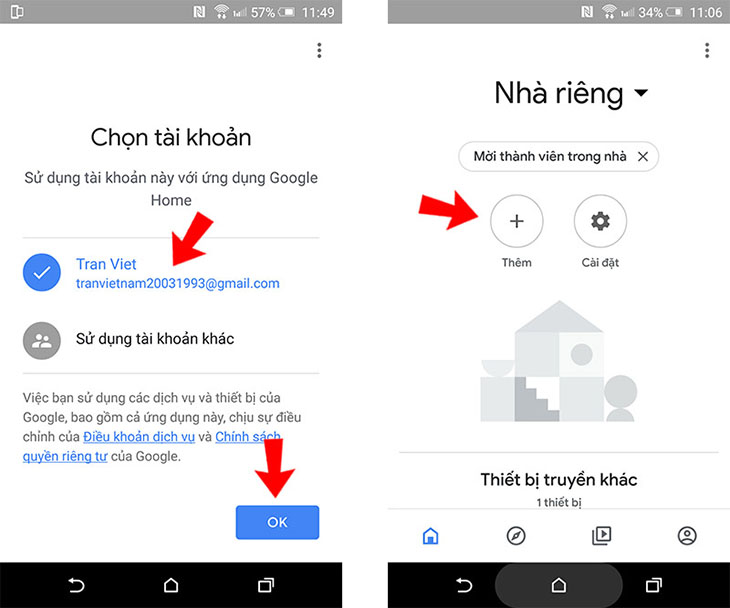
Thiết lập kết hợp thoại
Bước 1: Truy cập ứng dụng Google Home và nhấn vào Account.
Bước 2: Xác nhận rằng tài khoản Google được liệt kê là tài khoản bạn đã liên kết với tài khoản Google Home (Nếu bạn cần chuyển đổi tài khoản, nhấp vào hình tam giác bên cạnh tên tài khoản).
Bước 3: Nhấn More Settings > Account > Voice Match > Next > I Agree.
Bước 4: Nếu bạn muốn nghe thông tin cá nhân từ loa thông minh của mình, bạn cần bật một tính năng được gọi là Personal Results. Chọn I Agree và tiếp tục cài đặt.
Bước 5: Để một thành viên khác thiết lập Voice Match, hãy nhấn Add, chọn chế độ liên lạc và gửi lời mời.
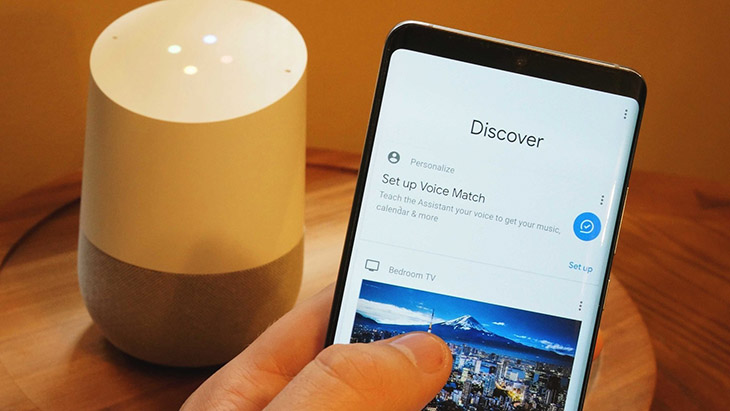
Khi bạn thiết lập kết hợp thoại, bất kể ai sử dụng những lệnh Google Assistant có tương quan đều hoàn toàn có thể truy vấn những dịch vụ nhạc và video của bạn. Ngoài ra, toàn bộ những người được link với những thiết bị dùng chung hoàn toàn có thể sử dụng toàn bộ TV và loa được link với thông tin tài khoản của bạn .
Cách chấp nhận lời mời thành viên tại nhà
Bước 1: Tải xuống ứng dụng Google Home trên thiết bị của họ.
Bước 2: Trong tab Home View, sẽ có 1 Lời mời đang chờ xử lý. Nhấn vào đó để xem thông tin cụ thể.
Bước 3: Cuộn xuống và nhấn More > Accept.
5 Có thể đồng bộ nhiều thiết bị Google Home không?
Bạn hoàn toàn có thể đồng bộ hóa nhiều thiết bị Google Home bằng cách tạo một nhóm. Với tất cả các thiết bị trong một nhóm, bạn có thể yêu cầu Google Assistant cấp quyền và cho phép mỗi thiết bị Google Home được thực hiện lệnh áp dụng cho toàn bộ thiết bị.

6 Có thể thêm nhiều thiết bị Google Home trên một tài khoản không?
Bạn hoàn toàn có thể thêm bất kể thiết bị Google Home nào vào một thông tin tài khoản mà bạn cần. Điều này giúp bạn thuận tiện quản lý và vận hành những thiết bị vì tổng thể chúng đều Open trong một ứng dụng Google Home .
7 Có thể kết nối hai điện thoại với Google Assistant không?
Nhờ khả năng nhận dạng giọng nói khác nhau, bạn có thể có thể kết nối hai điện thoại với Google Assistant bằng cách đào tạo Google Assistant nhận dạng giọng nói và thiết lập kết hợp thoại.
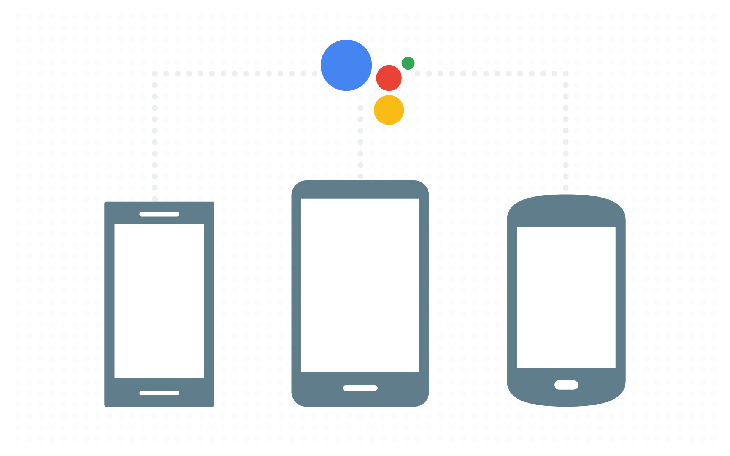
Bạn cũng hoàn toàn có thể gửi lời mời cho những thành viên trong thành viên trong mái ấm gia đình và thiết lập tựa như điều đã nêu trên. Khi đó, mỗi khi ai đó ra lệnh thì Google Assistant sẽ nhận biết ai đang nói và tự động hóa quy đổi thông tin tài khoản .
8 Có thể kết nối Bluetooth với nhiều thiết bị Google Home không?
Bạn hoàn toàn có thể ghép nối loa Google Home của mình với loa Bluetooth quanh nhà. Tuy nhiên, bạn không hề phát cùng một bản nhạc bằng Bluetooth trên nhiều thiết bị Google Home .

9 Google có thể sử dụng ở nhiều phòng không?
Google trang chủ tương hỗ sử dụng ở nhiều phòng khác nhau khi bạn đã thiết lập những thiết bị Google Home ở những phòng khác nhau và link chúng với một thông tin tài khoản .
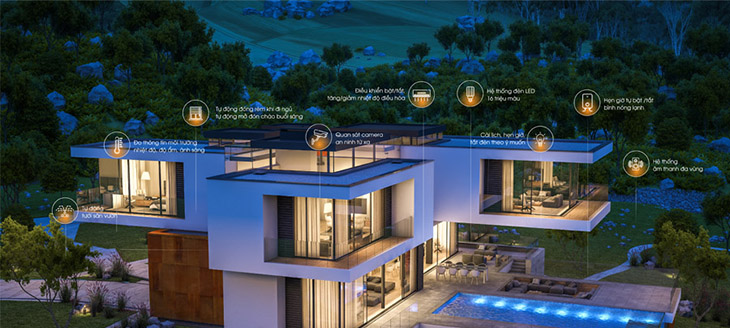
10 Cách phát nhạc khác nhau trên nhiều thiết bị Google Home
Để phát nhạc khác nhau trên nhiều thiết bị Google Home có vẻ là điều khó khăn, tuy nhiên bạn có thể thử vào một ứng dụng âm nhạc trên điện thoại, chọn nhạc bạn muốn và truyền nó đến một thiết bị Google Home cụ thể. Sau đó, đi đến một ứng dụng âm nhạc khác, chọn một số nhạc khác và chuyển nó sang thiết bị khác.
Mặc dù cách này khá phức tạp, nhưng có lẽ rằng đây là cách tốt nhất giúp bạn tận thưởng giai điệu âm nhạc mà những thành viên trong mái ấm gia đình yêu quý .
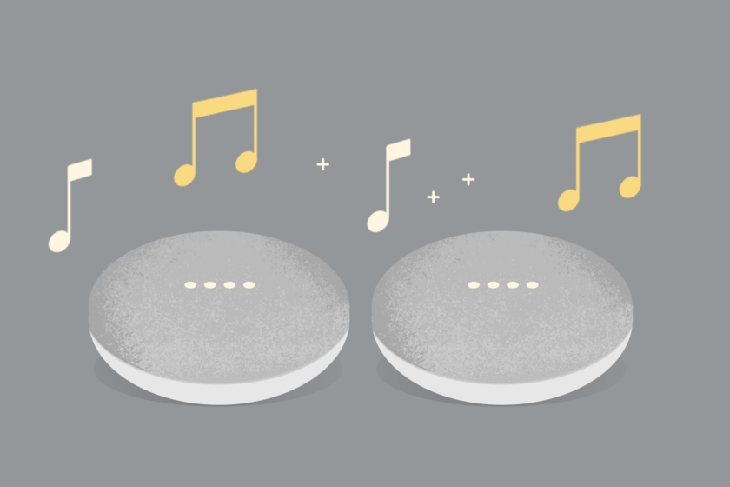
Trên đây là thông tin về cách kết nối và sử dụng nhiều thiết bị Google mà Điện máy XANH san sẻ đến bạn. Nếu bạn có bất kể thắc nào, vui mắt để lại thông tin dưới bài viết .